教你用ps調出濃厚的溫暖色調教程
時間:2024-03-07 06:01作者:下載吧人氣:31
素材圖片主色為黃綠色,調色的時候重點把黃色部分單獨轉為橙紅色,綠色部分可以稍微加深一點,然后把人物部分調亮即可。
最終效果

原圖

1、打開素材圖片,創建可選顏色調整圖層,對綠色進行調整,參數及效果如下圖。這一步把綠色部分調濃一點。
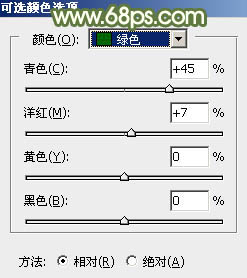
<圖1>

<圖2>
2、按Ctrl+ J 把當前可選顏色調整圖層復制一層,不透明度改為:30%,效果如下圖。

<圖3>
3、創建色相/飽和度調整圖層,對黃色,綠色進行調整,參數設置如圖4,5,確定后用黑色畫筆把局部不需要變色的部分擦出來,如圖6。這一步快速給圖片增加橙紅色。
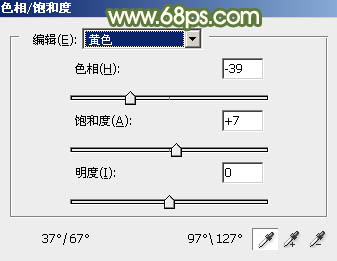
<圖4>
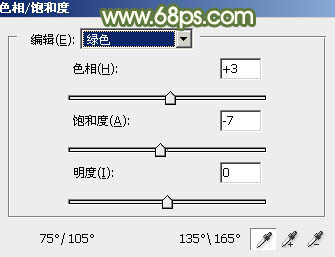
<圖5>

<圖6>
4、創建可選顏色調整圖層,對紅、黃、白、黑進行調整,參數設置如圖7- 10,效果如圖11。這一步給圖片增加橙紅色。

<圖7>
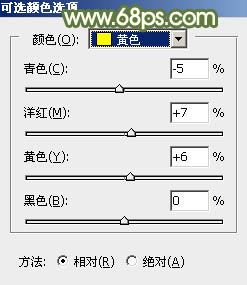
<圖8>
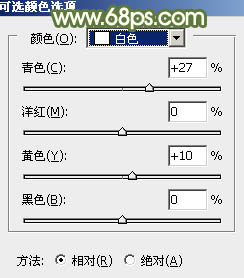
<圖9>
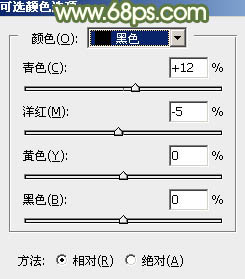
<圖10>

<圖11>
5、創建曲線調整圖層,對紅、綠、藍通道進行調整,參數設置如圖12- 14,效果如圖15。這一步給圖片增加黃綠色。
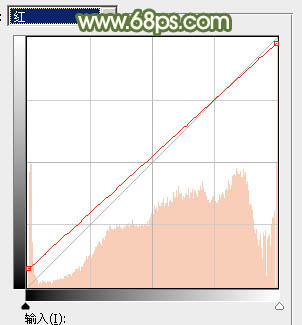
<圖12>
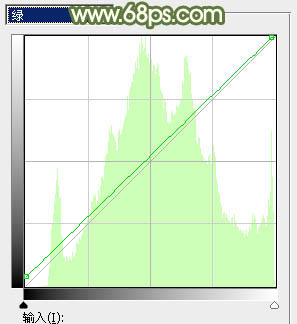
<圖13>
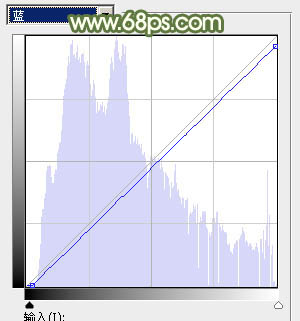
<圖14>

<圖15>
6、創建色彩平衡調整圖層,對陰影進行調整,參數設置如圖16,效果如圖17。這一步給圖片暗部增加暗綠色。
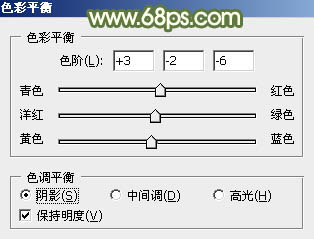
<圖16>

<圖17>
7、創建可選顏色調整圖層,對紅、黃、綠、白、中性色進行調整,參數設置如圖18- 22,效果如圖23。這一步主要把圖片中的紅色調暗一點。
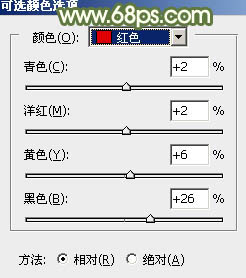
<圖18>
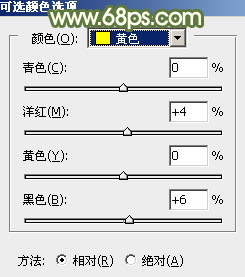
<圖19>
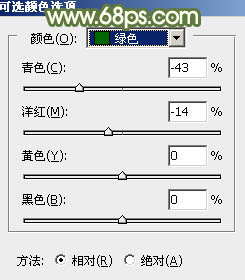
<圖20>
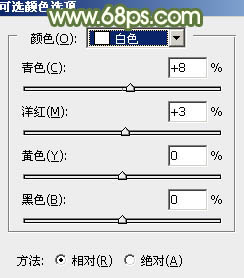
<圖21>
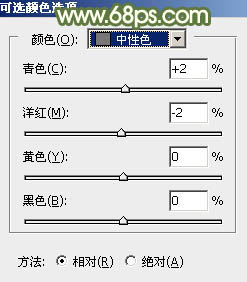
<圖22>

<圖23>
8、按Ctrl+ J 把當前可選顏色調整圖層復制一層,不透明度改為:50%,效果如下圖。

<圖24>
9、新建一個圖層,按Ctrl+ Alt + Shift + E 蓋印圖層,選擇菜單:濾鏡 > 模糊 > 動感模糊,角度設置為45度,距離設置為160,確定后把混合模式改為“柔光”,不透明度改為:30%,效果如下圖。

<圖25>
10、新建一個圖層,蓋印圖層,選擇模糊工具,把背景部分雜點較多的部分模糊處理,效果如下圖。

<圖26>
11、按Ctrl+ J 把背景圖層復制一層,按Ctrl + Shift + ] 置頂,用套索工具把人物臉部及手臂部分選取出來,羽化1個像素后添加圖層蒙版,如下圖。

<圖27>
12、創建曲線調整圖層,對RGB、紅、藍通道進行調整,參數設置如圖28,確定后按Ctrl+ Alt + G 創建剪貼蒙版,效果如圖29。這一步把人物膚色調亮,調紅潤一點。

<圖28>

<圖29>
13、創建可選顏色調整圖層,對紅、黃、白進行調整,參數設置如圖30- 32,確定后同上的方法創建剪貼蒙版,效果如圖33。這一步微調人物膚色。
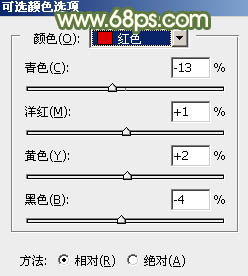
<圖30>

<圖31>
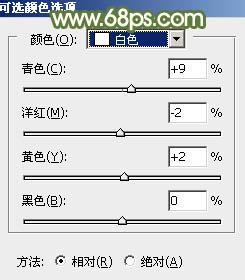
<圖32>

<圖33>
最后給圖片增加一點高光,人物磨一下皮,完成最終效果。


網友評論